Annonse
IPhone er fremdeles det mest populære pek-og-sky-kameraet på planeten, men mange brukere er fremdeles ikke borte fra alt det kameraet kan gjøre.
Siden vår siste nybegynnerguide Begynnerveiledning for bruk av iPhone-kameraetHvis du ikke har brukt iPhone Camera-appen mye, eller hvis du er en ny bruker av enheten, er du kanskje ikke klar over hvor nær appen er å bokstavelig talt være et pek-og-skytt kamera, og ... Les mer , Apple har lagt til mange flere funksjoner og gjort forskjellige forbedringer i kameraappen sin. Med sprang på maskinvare og programvare, vil du bli tilgitt ikke lenger å ha et dedikert kompaktkamera 6 grunner til at smarttelefonen din er det beste kameraet du eierDet er kanskje ikke en digital speilrefleks, men smarttelefonen din stanser godt over vekten når det kommer til fotografering. Neste gang du går ut, lar du det gamle poenget ditt og skyte hjemme. Les mer .
Hvis du er ny eller fremdeles ikke har utforsket iPhone-kameraet, i dag skal du lære et par ting om nøyaktig hva kameraet ditt kan oppnå.
Merk: Funksjonene som er beskrevet i denne artikkelen finnes hovedsakelig på iPhone 5s, 6 og 6 Plus telefoner. Noen funksjoner er kanskje ikke til stede i eldre modeller av telefonen (spesielt sakte film og brann).
Eksponeringskontroll
Du trenger ikke å vite om blenderåpning og lukkerhastighetskontroller når det gjelder å bruke 8-megapikslers iPhone-kamera, men er godt å vite at kameraet inkluderer muligheten til å justere mengden lys som kommer inn i linsen når du setter opp skudd.
For å kontrollere eksponeringen, skriv først skuddet ditt. Trykk på skjermen der du vil knytte fokus, og skyv deretter fingeren opp og ned for å justere eksponeringen (det lille solikonet vil også bevege seg). IPhone-kameraet eksponerer automatisk for belysning, og denne funksjonen overstyrer automatiske kontroller, så vær forsiktig så du ikke over- eller underviser bildet.

Trykk på Fokus og ansiktsgjenkjenning
Når du tar bilder av mennesker, kan du la iPhone-kameraet oppdage ansikter til motiver for å få skarpere bilder. Når ett eller flere ansikter vises på skjermen, vil kameraet identifisere dem med en gul firkant. Skudd i nærområdet gir bedre gjenkjenning, så gå nær motivene.
For å få de beste bildene, må du også trykke på skjermen for å fokusere på motivet du tar, som vil fortelle kameraet å fokusere på den bestemte delen av skjermen. Med kameraets f / 2.2-blenderåpning, hvis det er en betydelig avstand mellom forgrunnen og bakgrunnen til motivet ditt, kan iPhone-kameraet ofte skape et ganske bra grunne dybdeskarphet ved hjelp av denne funksjonen.

Zoom inn
IPhone-kamerakameraet har ikke ekte ekte optisk zoom, men det har, som mange digitale kameraer, digital zoom, som i utgangspunktet forstørrer den sentrale delen av motivet på skjermen. Det er alltid best å komme nærmere motivet ditt, men når du ikke kan det, klyp ut med to fingre på skjermen og zoome inn. En glidebryter vises, som du kan bruke til å zoome inn og ut med en finger.
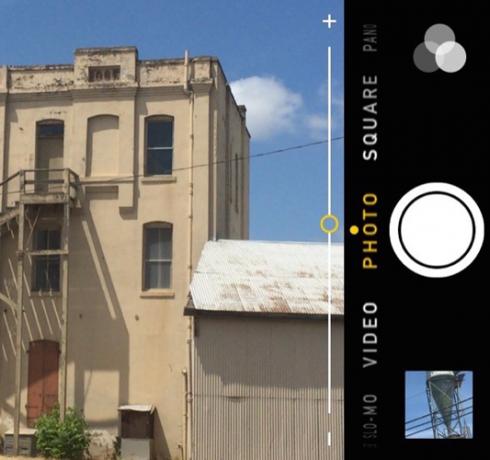
Fotograferingsmodus
IPhone-kameraet tilbyr nå seks forskjellige fotograferingsmodus - tre stillbildemodus og tre videokamera-modus. For å endre fotograferingsmodus, sveiper du fingeren på skjermen til venstre eller høyre for å velge ønsket fotograferingsmodus.
Ikke glem: Du kan også bruke iPhone-knappen “volum opp” + til å være en lukker, enten på telefonen, via en påmontert hodetelefonkabel eller ved hjelp av en Apple Watch sammenkoblet med iPhone.
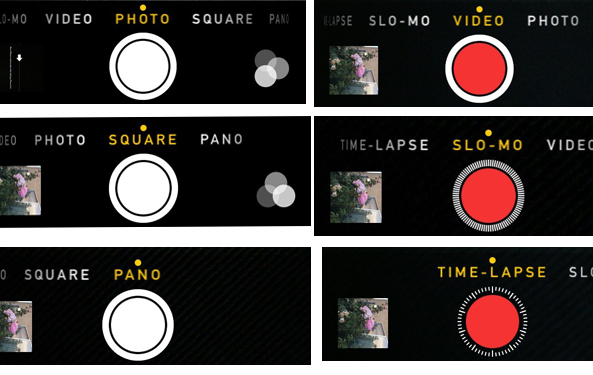
Bilde: For vanlige bilder tatt i liggende eller stående retning. Trykk for å fokusere og eksponere, trykk på den store hvite utløserknappen for å ta et skudd.
Torget: Bilder tas i en firkantet ramme, som med et mediumformatkamera. Dette er nyttig for Instagram-bilder 11 måter å gjøre dine beste Instagram-skudd til flotte gaver påHardcore Instagrammers og fotografer legger mye arbeid i Instagram-feeden sin, så hva ville gjort en bedre gave enn et personlig produkt hentet rett fra bildene sine? Les mer , men merk at bilder som er tatt i firkantet modus, er permanente. Mens du kan redigere et vanlig fotografering og beskjære det i kameraditoren.
Pano: Du kan faktisk skyte virkelig flotte pano-bilder for scener som er bredere enn det som kan tas med den vanlige fotoinnstillingen. Hvis du vil bruke et pano-skudd, kan du ramme inn den første delen av motivet, trykke på lukkerknappen og deretter bevege kameraet sakte i retningen vist for å fange resten av scenen (du kan trykke på boksen som vises på skjermen for å bytte sider). Forsøk å holde kameraet stødig i guiden, uten å flytte telefonen opp eller ned for best resultat.

video: IPhone skyter flott video, og du kan til og med aktivere den innebygde blitsen som vil være på mens du tar bilder i lite lys. Når du filmer video, er det alltid best å ta bilder i liggende retning.
Legg merke til en hvit utløserknapp ved siden av den røde videoknappen vises under innspilling. Lukkeren lar deg faktisk knipse et stillbilde mens du tar video. Bare hold kameraet stødig. Fotofunksjonen fungerer ikke bra med raske bilder.
Slo-Mo: Lar deg skyte sakte film med 120 eller 240 bilder per sekund. Når du har skutt videoen din, åpnes den i Bilder-appen og drar glidebryterne under kamerarullen for å finne ut hvilke segmenter av videoen din som kjøres i sakte-mo.

Time-Lapse: Time-lapse fanger en serie bilder over en periode, og deretter avspilles den som en video. Det er flott for å fange skybevegelse, solen stiger og gå ned, blomster som blomstrer eller båter i en havn. Etter å ha åpnet Time-lapse-modus, rammer du inn motivet (liggende modus anbefales), trykk på skjermen for å justere eksponeringen og fokus, og trykk deretter på den røde knappen for å starte fangsten.
Time lapse-bilder gjøres best ved hjelp av et stativ, og iPhone-en din vil automatisk behandle resultatene til en video basert på hvor lenge du har tatt bilder.
Burst Mode: Det er ingen dedikert knapp for bilder av burst-modus, men du kan holde den vanlige utløserknappen nede, og kameraet skyter av 10 bilder per sekund. Det vil lagre alle bildene i en dedikert mappe i Photos Library-appen, der du kan velge den beste. Burst-modus er flott for å fange raske actionemner, for eksempel et baseballspill eller barn som leker.
HDR-skyting
I visse lysforhold med høy kontrast kan du prøve å fotografere det som kalles HDR-modus (High Dynamic Range) Hvordan lage falske bilder med høyt dynamisk område i Photoshop Les mer .
HDR tar raskt tre separate eksponeringer på et enkelt bilde og blander dem i ett. I Innstillinger-appen> Bilder og kamera kan du velge å la telefonen beholde det normalt utsatte bildet i utgave til HDR-versjonen. Merk: På iPhone 6 og 6 Plus lager HDR-kameraet automatisk bilder med høyt dynamisk område ved hjelp av kameraets sensor, i stedet for å blande tre separate bilder.
Fotofiltre
Kameraet inneholder også fotofiltre som kan brukes når du tar bilder. Disse filtrene er ikke så gode, og de kan også brukes i kameraditoren etter at skuddene er tatt, noe som er den beste måten å gjøre det på. Som all fotoredigering på iPhone, er filtre ikke-ødeleggende og kan fjernes når som helst (selv om du har tatt bildet med filteret på).
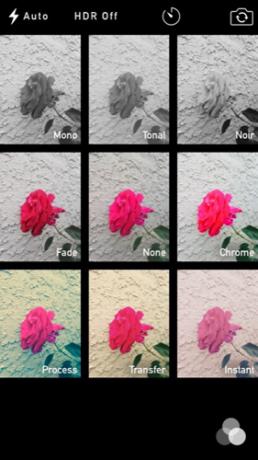
Andre opptaksfunksjoner
IPhone-kameraet inneholder også noen få andre nyttige funksjoner, for eksempel en 3 eller 10 sekunders timer, og selvfølgelig frontvendt kamera Slik tar du selvskuddDet er ingenting forgjeves ved å ta bilder av oss selv. Faktisk kan vi ofte være vårt beste emne. Les mer .

Hvis du vil bruke tidtakeren, velger du tidtakerknappen som vises i fotograferingsmodusene for foto og firkant, og velger deretter klokkeslettet, som begynner etter at du trykker på den hvite utløserknappen.
Kameraet inkluderer også automatisk geotagging, som plasserer bildene dine på et kart basert på hvor du tok dem (du trenger plasseringstjenester aktivert). Dessverre kan du ikke se den informasjonen eller fotokartet ditt på din iPhone. Apples iPhoto og den nye Bilder-applikasjonen En renere, raskere iPhoto: Oppgradering til bilder for OS X YosemiteBilder for OS X har endelig kommet, og erstattet iPhoto med et bildeadministrasjonsprogram som Mac-brukere faktisk vil ønske å bruke - men er det nok her til å tilfredsstille Aperture-flyktninger? Les mer viser GPS-informasjon, og hvis du vil ha den informasjonen fjernet en app som heter Metapho kan gjøre det.
Redigeringsfunksjoner
IPhone-kameraet inneholder også noen ganske robuste redigeringsverktøy som ikke krever et seks ukers kurs for å bruke. Du kan få tilgang til bildene dine enten i Bilder-appen på telefonen, eller ved å banke på det lille vinduet ved siden av lukkerknappen når kameraet åpnes i en av fotograferingsmodusene.
Når du åpner et bilde, trykk på Redigere og derfra finner du verktøy for beskjæring, filtrering og redigering av bildets forskjellige attributter. Ikke vær redd for å leke med disse innstillingene, fordi Bilder-appen er en ikke-destruktiv redaktør. Du kan alltid gå tilbake til det originale bildet etter at endringer er brukt.

Legg merke til den blå magiske forbedringsknappen øverst i redaktøren. Noen ganger korrigerer denne funksjonen eksponeringen litt for å forbedre skuddet, men kjørelengden kan variere. Den hvite sirkelknappen på venstre side lar deg åpne bildet i en annen iOS-kamera-app.
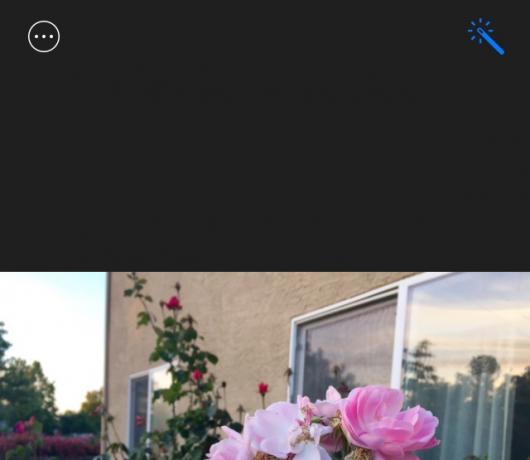
Beskjæringsfunksjonen i redaktøren gjør det mulig for både beskjæring av bilder i fri form, så vel som forhåndsdefinerte sideforhold, noe som er flott for når du vil beskjære og legge ut bilder til bildedelingsside, Instagram Ny på Instagram? Topp tips for nybegynnereNår du kommer i gang med Instagram, er det noen tips og triks du må huske på for å være sikker på at du treffer bakken. Den populære appen er en del av bildedelingssiden og en del ... Les mer , eller når du trenger å beskjære bilder for en bestemt utskriftsstørrelse. Merk også at beskjærte bilder alltid kan endres i størrelse ved å åpne dem igjen i beskjæringsredigeringsprogrammet og tappe på Nullstille knapp.
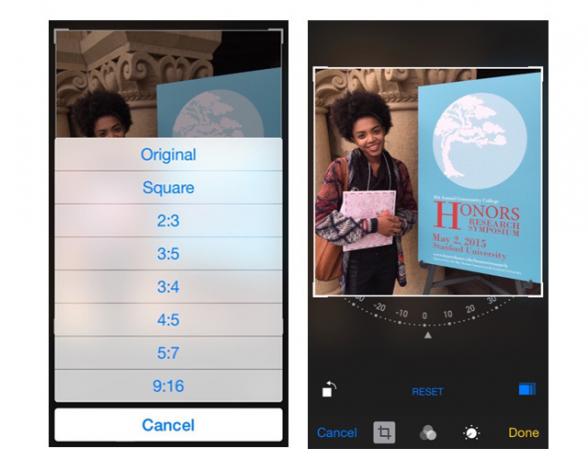
Glad skyting
IPhone-kameraet sparer brukere masse penger og tid på kamerautstyr og etterbehandlingsprogramvare. Ved å trene med kameraets funksjoner og verktøy kan du også produsere flott fotografering med en smarttelefon.
Del dine beste iPhone-bilder i kommentarene nedenfor!
Bakari er frilansskribent og fotograf. Han er en lenge bruker av Mac, jazzmusikk-fan og familiemann.